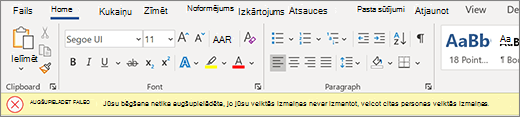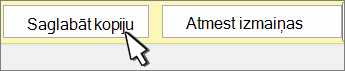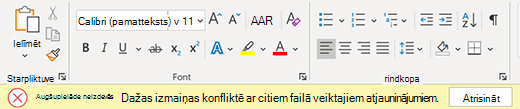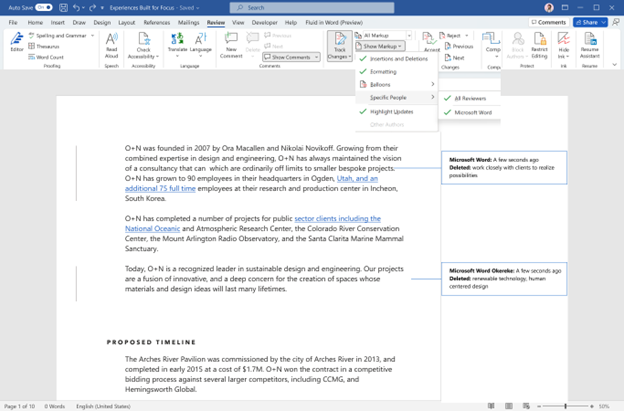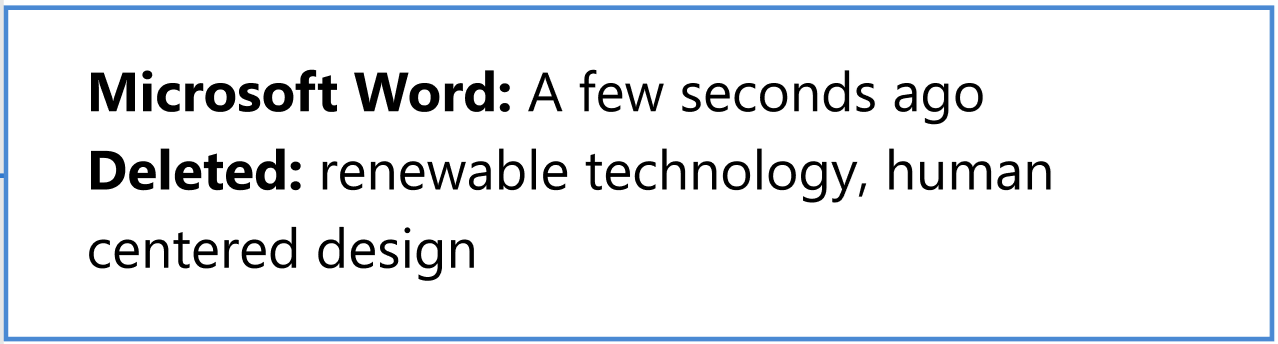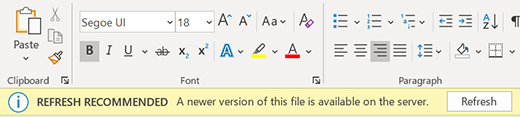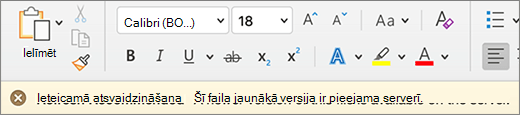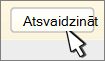Dažkārt, koprediģējot ar citiem, programmā Word tiek parādīts kļūdas ziņojums. Tālāk sniegti daži ātri padomi, kā atgriezties pie darba.
Upload neizdevās: Saglabāt kā / atmest
Pieredze: tiek parādīta kļūdu josla, automātiskā saglabātā programma tiek izslēgta, un vairs netiek parādīti nekādi atjauninājumi. Jūsu dati ir drošībā lokāli, bet nevarat atsākt koprediģēšanu, kamēr netiks atrisināta šī kļūda.
Šīs kļūdas iemesls ir tas, ka dokumentu nevar saglabāt serverī, jo jūsu rediģējumu nevar sapludināt ar citu lietotāju veiktām izmaiņām.
Kā to novērst:
-
Ja jums ir rediģējumi, kurus nevēlaties zaudēt, atlasiet Saglabāt kopiju un saglabājiet failu ar jaunu nosaukumu.
-
Vēlreiz atveriet tiešraides dokumentu.
-
Pievienojiet atpakaļ visas izmaiņas, kas netika veiktas servera kopijā.
Piezīme.: Varat arī atlasīt visu un kopēt, ielīmēt dokumentu jaunā logā un pēc tam atlasīt Atmest izmaiņas. Pēc tam varat pievienot atpakaļ visas izmaiņas, kas netika veiktas servera kopijā.
Upload neizdevās: atrisināt konfliktu
Pieredze: tiek parādīta kļūdu josla, automātiskā saglabātā programma tiek izslēgta, un vairs netiek parādīti nekādi atjauninājumi. Jūsu dati ir drošībā lokāli, bet nevarat atsākt koprediģēšanu, kamēr netiks atrisināta šī kļūda.
Šī kļūdas iemesls ir: Dokumentu nevar saglabāt serverī, jo jūsu labojumi konfliktē ar citu lietotāju veiktajiem labojumiem. Koprediģēšana, ja ir ieslēgtaautomātiskā saglabāt, var palīdzēt izvairīties no šīs problēmas iesiešanas.
Kā to novērst:
-
Atlasiet Atrisināt.
-
Cilnē Konflikti atlasiet Tālāk, lai naviģētu pa izmaiņām.
-
Akceptējiet vai noraidiet visas izmaiņas.
-
Kad visas izmaiņas ir atrisinātas, aizveriet konflikta skatu.
Piezīme.: Šīs iespējas ir līdzīgas reģistrētajās izmaiņām. Piemēram, ja "akceptējat ievietošanu", saturs tiks pievienots dokumentam.
Atkoptie konflikti
Pieredze: jūsu dokuments tiek automātiski atsvaidzināts un atkārtoti atvērts, parādot kļūdas joslu. Tagad ir izveidots savienojums ar tiešo dokumentu ar konfliktējošām izmaiņām, kas saglabātas dokumentā kā reģistrētās izmaiņas, Microsoft Word.
Kā to novērst:
-
Lai skatītu konfliktējošos rediģējumus kā reģistrētās izmaiņas, kļūdu joslā atlasiet pogu Pārskatīt izmaiņas.
Padoms.: Lai viegli skatītu atkoptos rediģējumus, atlasiet Visas atzīmes. Pēc tam atlasiet Rādīt atzīmes, atlasiet Noteiktas personas un izvēlieties Microsoft Word.
-
Cilnē Pārskatīšana akceptējiet vai noraidiet katru reģistrētās izmaiņas attiecinātu uz "Microsoft Word". Atkoptās izmaiņas var pārskatīt jebkurā laikā.
Ieteicamā atsvaidzināšana
Pieredze: tiek parādīta kļūdu josla, automātiskā saglabātā programma tiek izslēgta, un vairs netiek parādīti nekādi atjauninājumi. Jūsu dati ir drošībā lokāli, bet nevarat atsākt koprediģēšanu, kamēr netiks atrisināta šī kļūda.
Kļūdas iemesls. Jaunāka faila versija atrodas serverī, jums nav nekādu lokālo izmaiņu, un mēs nevaram automātiski atjaunināt dokumentu.
Kā to novērst: Vienkārši atlasiet Atsvaidzināt un turpiniet koprediģēšanu.
Automātiskā atsvaidzināšana
Pieredze: jūsu dokuments tiek automātiski atsvaidzināts un atkārtoti atvērts. Tagad ir izveidots savienojums ar tiešo dokumentu ar jaunākajām izmaiņām.
Kā to novērst: programma Word ir automātiski atsvaidzinājusi dokumentu ar jaunākajām izmaiņām, un jūs varat uzreiz sākt darbu.
Upload Gaida
Pieredze: ekrānā tiek parādīta norises josla. Iespējams, tiks parādīts arī kļūdas dialoglodziņš. Abus varat noraidīt.
Šīs kļūdas iemesls ir kļūda. Dokumentu nevar saglabāt serverī. To visbiežāk izraisa tīkla savienojamības problēmas.
Kā to novērst: atstājiet programmu Word atvērtu, ja ir ieslēgta automātiskā saglabāšana, un Word atkārtoti mēģinās saglabāt fonā, līdz tas izdodas.
Upload neizdevās: Saglabāt kā / atmest
Pieredze: tiek parādīta kļūdu josla, automātiskā saglabātā programma tiek izslēgta, un vairs netiek parādīti nekādi atjauninājumi. Jūsu dati ir drošībā lokāli, bet nevarat atsākt koprediģēšanu, kamēr netiks atrisināta šī kļūda.
Kļūdas iemesls Jūsu dokumentu nevar saglabāt serverī, jo jūsu rediģējumu nevar sapludināt ar citu lietotāju veiktām izmaiņām.
Kā to novērst:
-
Ja jums ir rediģējumi, kurus nevēlaties zaudēt, atlasiet Saglabāt kopiju un saglabājiet failu ar jaunu nosaukumu.
-
Vēlreiz atveriet tiešraides dokumentu.
-
Pievienojiet atpakaļ visas izmaiņas, kas netika veiktas servera kopijā.
Piezīme.: Varat arī atlasīt visu un kopēt, ielīmēt dokumentu jaunā logā un pēc tam atlasīt Atmest izmaiņas. Pēc tam varat pievienot atpakaļ visas izmaiņas, kas netika veiktas servera kopijā.
Atkoptie konflikti
Pieredze: jūsu dokuments tiek automātiski atsvaidzināts un atkārtoti atvērts, parādot kļūdas joslu. Tagad ir izveidots savienojums ar tiešo dokumentu ar konfliktējošām izmaiņām, kas saglabātas dokumentā kā reģistrētās izmaiņas, Microsoft Word.
Kā to novērst:
-
Lai skatītu konfliktējošos rediģējumus kā reģistrētās izmaiņas, kļūdu joslā atlasiet pogu Pārskatīt izmaiņas.
Padoms.: Lai viegli skatītu atkoptos rediģējumus, atlasiet Visas atzīmes. Pēc tam atlasiet Rādīt atzīmes, atlasiet Noteiktas personas un izvēlieties Microsoft Word.
-
Cilnē Pārskatīšana akceptējiet vai noraidiet katru reģistrētās izmaiņas attiecinātu uz "Microsoft Word". Atkoptās izmaiņas var pārskatīt jebkurā laikā.
Ieteicamā atsvaidzināšana
Pieredze: tiek parādīta kļūdu josla, automātiskā saglabātā programma tiek izslēgta, un vairs netiek parādīti nekādi atjauninājumi. Jūsu dati ir drošībā lokāli, bet nevarat atsākt koprediģēšanu, kamēr netiks atrisināta šī kļūda.
Kļūdas iemesls. Jaunāka faila versija atrodas serverī, jums nav nekādu lokālo izmaiņu, un mēs nevaram automātiski atjaunināt dokumentu.
Kā to novērst: Vienkārši atlasiet Atsvaidzināt un turpiniet koprediģēšanu.
Automātiskā atsvaidzināšana
Pieredze: jūsu dokuments tiek automātiski atsvaidzināts un atkārtoti atvērts. Tagad ir izveidots savienojums ar tiešo dokumentu ar jaunākajām izmaiņām.
Kā to novērst: programma Word ir automātiski atsvaidzinājusi dokumentu ar jaunākajām izmaiņām, un jūs varat uzreiz sākt darbu.
Upload neizdevās: atrisināt konfliktu
Pieredze: tiek parādīta kļūdu josla, automātiskā saglabātā programma tiek izslēgta, un vairs netiek parādīti nekādi atjauninājumi. Jūsu dati ir drošībā lokāli, bet nevarat atsākt koprediģēšanu, kamēr netiks atrisināta šī kļūda.
Kļūdas iemesls Jūsu dokumentu nevar saglabāt serverī, jo jūsu labojumi konfliktē ar citu lietotāju veiktajiem labojumiem. Koprediģēšana, ja ir ieslēgta automātiskā saglabāt, var palīdzēt izvairīties no šīs problēmas iesiešanas.
Kā to novērst:
-
Atlasiet Atrisināt.
-
Cilnē Konflikti atlasiet Tālāk, lai naviģētu pa izmaiņām.
-
Akceptējiet vai noraidiet visas izmaiņas.
-
Kad visas izmaiņas ir atrisinātas, aizveriet konflikta skatu.
Piezīme.: Šīs iespējas ir līdzīgas reģistrētajās izmaiņām. Piemēram, ja "akceptējat ievietošanu", saturs tiks pievienots dokumentam.
Upload Gaida
Pieredze: ekrānā tiek parādīta norises josla. Iespējams, tiks parādīts arī kļūdas dialoglodziņš. Abus varat noraidīt.
Šīs kļūdas iemesls ir kļūda. Dokumentu nevar saglabāt serverī. To visbiežāk izraisa tīkla savienojamības problēmas.
Kā to novērst: atstājiet programmu Word atvērtu, ja ir ieslēgta automātiskā saglabāšana, un Word atkārtoti mēģinās saglabāt fonā, līdz tas izdodas.